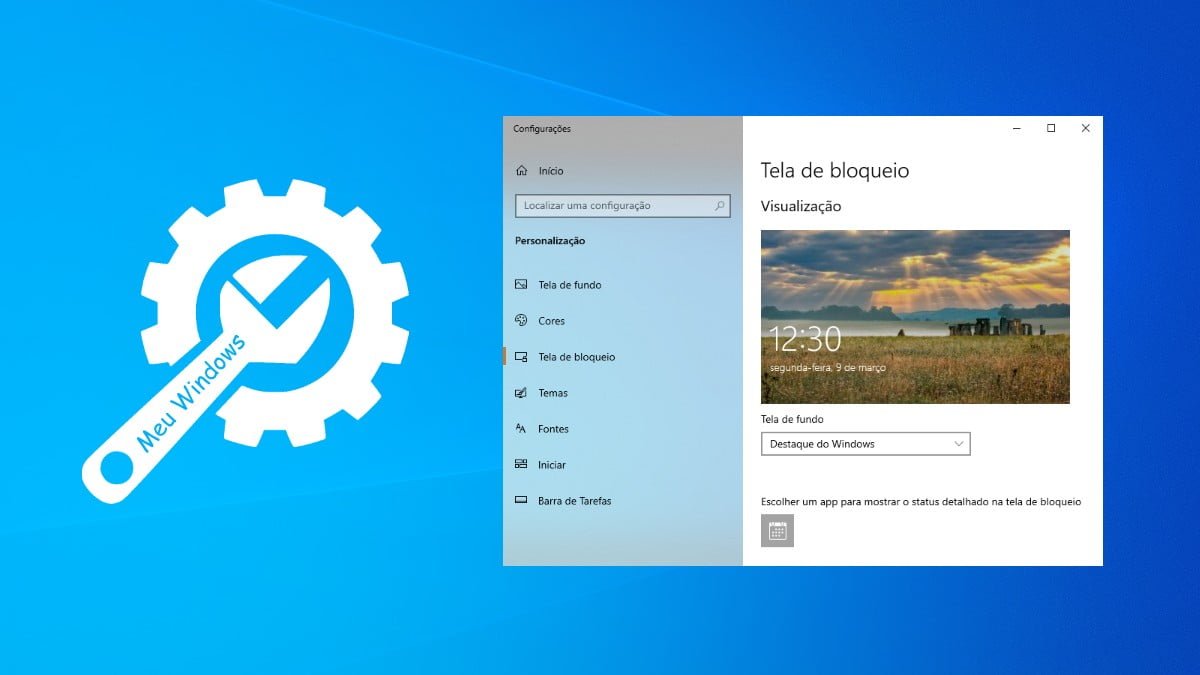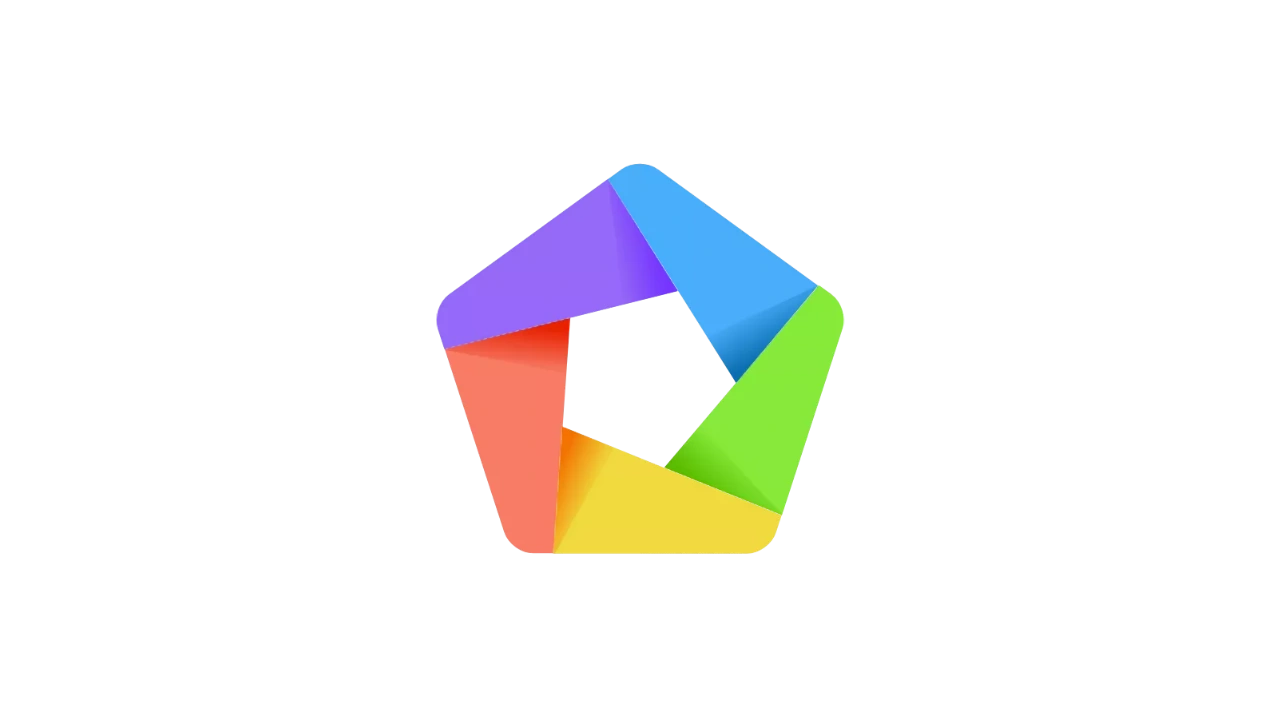CD de áudio contém arquivos de música e pode ser reproduzido em qualquer leitor de CD. Para criar um CD de áudio, os arquivos de origem com diferentes formatos de áudio são automaticamente convertidos em formato de CD de áudio antes de serem gravados.
Neste tutorial, mostraremos as instruções de como você pode criar CD de áudio no BurnAware em qualquer versão compatível do Windows.
Criar CD de áudio no BurnAware
Para criar um CD de áudio, proceda da seguinte forma:
1. Clique no ícone CD de Áudio na Janela Principal. O layout do projeto será exibido em uma janela separada.

2. Clique no botão Adicionar Faixas, para selecionar os arquivos de áudio que deseja gravar no disco ou simplesmente arraste as faixas do Windows Explorer.

3. Na janela “Adicionar Faixas”, selecione as faixas que podem estar nos formatos de áudio MP3, WAV, WMA, OGG, M4A, AAC e FLAC e, em seguida, clique no botão Adicionar. Você também pode escolher uma lista de reprodução M3U como fonte.

4. Clique no botão Gravar para iniciar um processo de gravação.
Observação: Alguns leitores de CD não podem reproduzir CD-RWs. Use discos CD-R para gravar CDs de áudio.

Opções do BurnAware
Gravação
- Usar velocidade mais baixa de gravação:
- Ejetar disco apos completar o processo de gravação:
- Proteção buffer underrun:
- Usar calibração de energia otimizada:
- Método de gravação: selecione “Disc-at-once” para escrever todo o meio é escrito de uma só vez, sem desativar o laser ou selecione “Track-at-once” para gravar todas as faixas individualmente, o que significa que o laser é desligado após cada faixa.
- Tamanho do cachê:
- Número de cópias:
Áudio
- Escrever CD-Text: grava uma informação extra no CD de áudio, que permite aos leitores de CD mais recentes exibir o título do CD e os nomes das faixas e artistas. Seu gravador deve suportar esta função e o CD deve ser gravado no modo “Disk-at-Once”.
- Usar nome do arquivo como CD-Text da faixa:
- Usar caracteres Unicode no CD-Text:
- Converter faixas antes de gravar:
- Normalizar faixas de áudio:
- Pausa: adiciona pausa entre as faixas em segundo. Use 0 para remover a pausa.